Windows 10、11 中的戴爾鍵盤驅動程序下載和更新
已發表: 2023-01-11就像其他系統硬件一樣,戴爾鍵盤需要兼容的驅動程序才能正常運行。 這些驅動程序有助於與您的操作系統通信並執行所需的功能。 為了保持戴爾鍵盤驅動程序的效率,製造商(即戴爾)會在其官方網站上定期發布更新。 此外,這些更新還提供錯誤修復和改進。
但是,一些用戶報告在其 Windows 11、10 或更早版本的設備上下載戴爾鍵盤驅動程序更新時出現問題。 如果您也屬於這一類,那麼本指南適合您。 閱讀完整指南以確定
如何為 Windows 10 和 11 執行戴爾鍵盤驅動程序下載和更新?
以下部分包含部分手動和自動方法,用於下載和更新適用於 Windows 11、10 或更早版本設備的戴爾鍵盤驅動程序。 無需應用所有這些方法的步驟,只需確定合適的選項並在您的設備上使用它。
方法 1:使用設備管理器更新戴爾鍵盤驅動程序
不知道您的系統規格? 不要驚慌,Windows 的自動實用程序即設備管理器可以半自動方式下載戴爾鍵盤驅動程序或其他驅動程序。 此實用程序是 Windows 設備的驅動程序目錄。 以下是在 Windows 11、10 或其他設備上更新戴爾鍵盤驅動程序需要遵循的簡單步驟。
第 1 步:使用 Windows 和 X 快捷鍵打開設備上的“快速訪問”菜單。 從列表中選擇設備管理器。 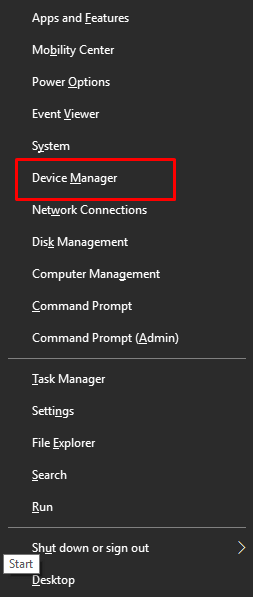
第 2 步:打開 Keyboards 類別並在該類別下找到 Dell Keyboard 驅動程序。 如果您無法在鍵盤類別下找到這些驅動程序,請在人機接口設備下查找。 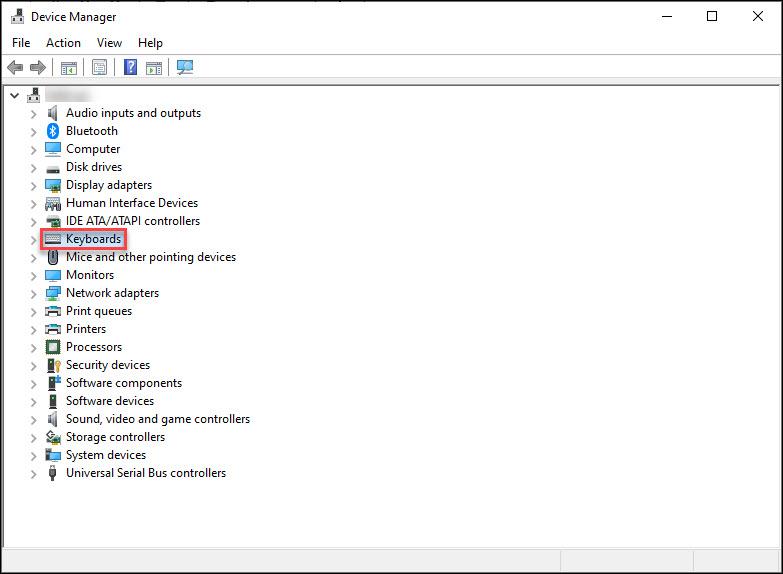
第 3 步:右鍵單擊適用於 Windows 11 的戴爾鍵盤驅動程序或您各自的設備,然後選擇更新驅動程序軟件選項。
步驟 4:在以下對話框中選擇自動驅動程序搜索選項以自動安裝戴爾鍵盤驅動程序更新。
安裝完成後,請確保重新啟動 PC 以使這些驅動程序更新生效。 但是,如果您仍然覺得更新戴爾鍵盤驅動程序是一項複雜的任務,請使用下面給出的全自動方法。
另請閱讀:如何下載適用於 Windows 的戴爾音頻驅動程序
方法 2:通過 Bit Driver Updater 更新 Dell 鍵盤驅動程序(自動)
上述方式部分是手動的,但如果您仍然想簡化驅動程序更新,最好的選擇是 Bit Driver Updater。 此驅動程序更新程序軟件可以讓您的生活變得輕鬆,只需單擊一下即可下載戴爾鍵盤驅動程序和其他系統驅動程序。 此外,該工具還有一些其他值得注意的功能,如下所述。
Bit Driver Updater 的特點:
- 快速簡便的系統掃描以識別待處理的更新。
- 安排驅動程序更新。
- 恢復和備份
- WHQL 認證的驅動程序
- 專業版購買最長 60 天 100% 退款保證
- 24*7 技術支持
要充分發揮驅動程序更新工具的潛力,您必須升級到專業版。

通過 Bit Driver Updater 更新適用於 Windows 11、10 的戴爾鍵盤驅動程序:
第 1 步:下載下面的 Bit Driver Updater 軟件。
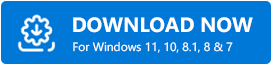
第 2 步:按照屏幕上彈出的說明安裝該工具。
第 3 步:雙擊並啟動該工具。 單擊“掃描驅動程序”選項開始搜索戴爾鍵盤驅動程序更新。 
第 4 步:等待該過程完成並顯示所有待處理驅動程序更新的列表。
第 5 步:單擊適用於 Windows 10 或 11 的戴爾鍵盤驅動程序旁邊的立即更新選項。此外,使用專業版的 Bit Driver Updater,您可以使用列表末尾的全部更新選項。 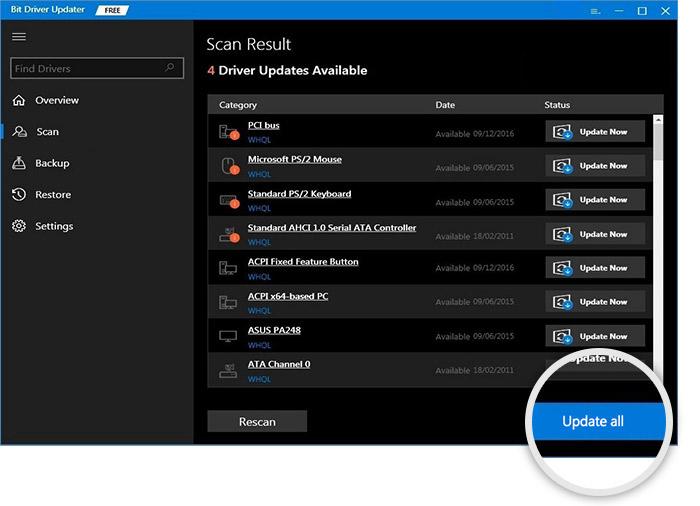
注意:如果您使用的是免費版軟件,則一次只能下載一個更新。
第 6 步:單擊下載的戴爾鍵盤驅動程序更新並應用這些步驟將其安裝到您的設備上。
重新啟動計算機以使更新的驅動程序生效。
這種方法對於初學者和專業人士都很方便。 只需單擊一下,您不僅可以下載戴爾鍵盤驅動程序,還可以下載所有其他系統驅動程序。 該過程方便且 100% 可靠。 此外,所有用戶查詢都由 24*7 可用的支持團隊解決。
但是,如果您不想依賴外部工具,您可以從製造商的網站下載戴爾鍵盤驅動程序更新。
另請閱讀:如何在 Windows 上更新和重新安裝鍵盤驅動程序
方法 3:通過官方網站更新戴爾鍵盤驅動程序(手動)
如果您有時間和耐心手動下載戴爾鍵盤驅動程序,請前往戴爾官方網站。 確保您了解操作系統的要求以找到兼容的驅動程序。 獲得版本和位類型(即 32 位或 64 位)後,應用以下步驟在 Windows 11 和 10 上下載和更新戴爾鍵盤驅動程序。
這是如何完成的。
第一步:在瀏覽器中打開戴爾官網。 或者,直接訪問此處的戴爾驅動程序和下載部分。 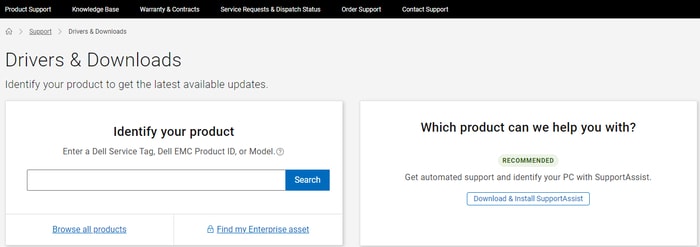
第 2 步:搜索戴爾鍵盤驅動程序及其各自的型號。
第 3 步:下載與您的 Windows 操作系統兼容的驅動程序。
第 4 步:下載完成後,按照屏幕上的步驟安裝適用於 Windows 11,10 或更早版本設備的戴爾鍵盤驅動程序。
另請閱讀:適用於 Windows 的戴爾驅動程序免費下載和更新
下載並更新戴爾鍵盤驅動程序:完成
它完成了。 在上面的指南中,我們提到了戴爾鍵盤驅動程序下載和更新的最佳但最簡單的方法。 閱讀所有方法並應用適合您的步驟。 但是,如果您想要一種簡單的方法來下載 Bit Driver Updater 軟件。 該工具不僅可以下載戴爾鍵盤驅動程序更新,而且只需單擊一下即可下載所有其他系統驅動程序更新。
如果您需要更多信息,請在評論部分詢問我們。 另外,您也可以在下方空白處留下您的意見或建議。 如果您發現這篇文章有幫助,請不要忘記訂閱我們的博客以獲取類似的技術指南。 此外,為了不錯過任何更新,請在 Facebook、Twitter、Instagram 和 Pinterest 上關注我們。
